USB port OPEL INSIGNIA BREAK 2017.5 Manual de infoentretenimiento (in Spanish)
[x] Cancel search | Manufacturer: OPEL, Model Year: 2017.5, Model line: INSIGNIA BREAK, Model: OPEL INSIGNIA BREAK 2017.5Pages: 137, tamaño PDF: 2.46 MB
Page 45 of 137
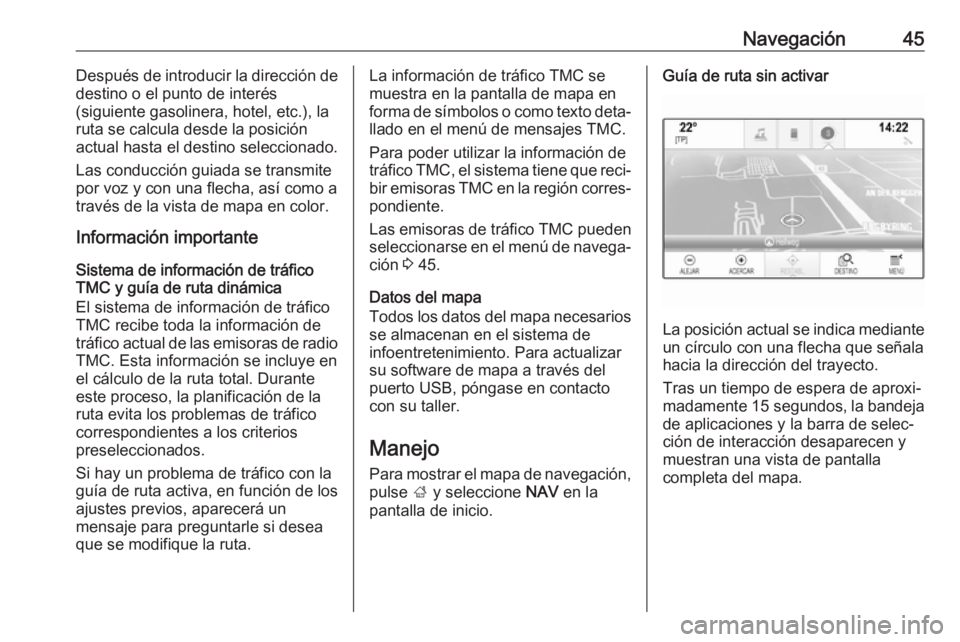
Navegación45Después de introducir la dirección de
destino o el punto de interés
(siguiente gasolinera, hotel, etc.), la
ruta se calcula desde la posición
actual hasta el destino seleccionado.
Las conducción guiada se transmite
por voz y con una flecha, así como a
través de la vista de mapa en color.
Información importante
Sistema de información de tráfico
TMC y guía de ruta dinámica
El sistema de información de tráfico
TMC recibe toda la información de
tráfico actual de las emisoras de radio TMC. Esta información se incluye en
el cálculo de la ruta total. Durante
este proceso, la planificación de la
ruta evita los problemas de tráfico
correspondientes a los criterios
preseleccionados.
Si hay un problema de tráfico con la
guía de ruta activa, en función de los
ajustes previos, aparecerá un
mensaje para preguntarle si desea
que se modifique la ruta.La información de tráfico TMC se
muestra en la pantalla de mapa en
forma de símbolos o como texto deta‐ llado en el menú de mensajes TMC.
Para poder utilizar la información de
tráfico TMC, el sistema tiene que reci‐ bir emisoras TMC en la región corres‐ pondiente.
Las emisoras de tráfico TMC pueden
seleccionarse en el menú de navega‐ ción 3 45.
Datos del mapa
Todos los datos del mapa necesarios
se almacenan en el sistema de
infoentretenimiento. Para actualizar
su software de mapa a través del
puerto USB, póngase en contacto
con su taller.
Manejo
Para mostrar el mapa de navegación, pulse ; y seleccione NAV en la
pantalla de inicio.Guía de ruta sin activar
La posición actual se indica mediante un círculo con una flecha que señala
hacia la dirección del trayecto.
Tras un tiempo de espera de aproxi‐
madamente 15 segundos , la bandeja
de aplicaciones y la barra de selec‐
ción de interacción desaparecen y
muestran una vista de pantalla
completa del mapa.
Page 50 of 137
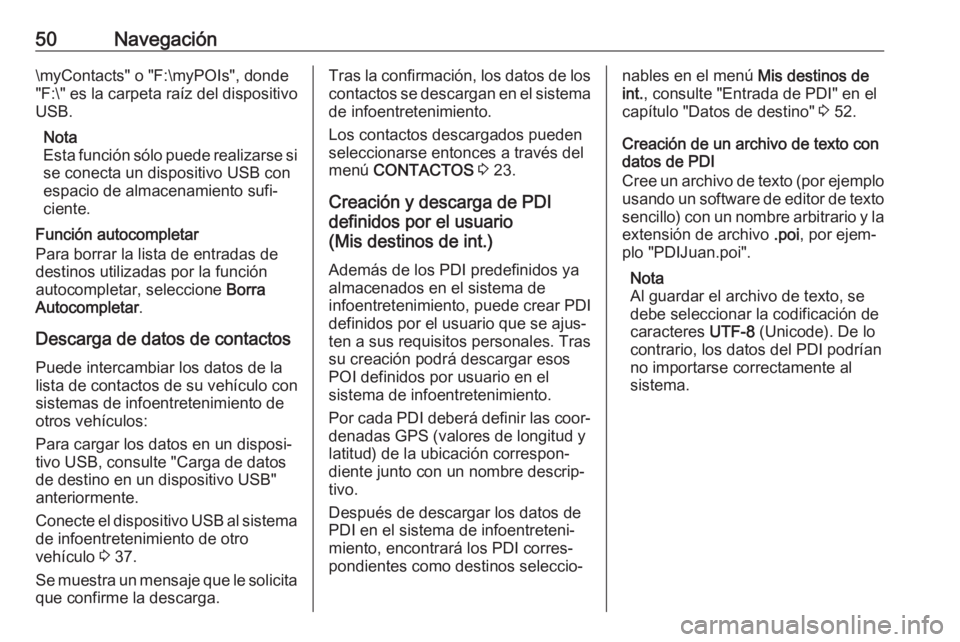
50Navegación\myContacts" o "F:\myPOIs", donde
"F:\" es la carpeta raíz del dispositivo USB.
Nota
Esta función sólo puede realizarse si
se conecta un dispositivo USB con
espacio de almacenamiento sufi‐
ciente.
Función autocompletar
Para borrar la lista de entradas de
destinos utilizadas por la función
autocompletar, seleccione Borra
Autocompletar .
Descarga de datos de contactos Puede intercambiar los datos de la
lista de contactos de su vehículo con
sistemas de infoentretenimiento de
otros vehículos:
Para cargar los datos en un disposi‐
tivo USB, consulte "Carga de datos
de destino en un dispositivo USB"
anteriormente.
Conecte el dispositivo USB al sistema de infoentretenimiento de otro
vehículo 3 37.
Se muestra un mensaje que le solicita
que confirme la descarga.Tras la confirmación, los datos de los
contactos se descargan en el sistema de infoentretenimiento.
Los contactos descargados pueden
seleccionarse entonces a través del
menú CONTACTOS 3 23.
Creación y descarga de PDI
definidos por el usuario
(Mis destinos de int.)
Además de los PDI predefinidos ya
almacenados en el sistema de
infoentretenimiento, puede crear PDI
definidos por el usuario que se ajus‐
ten a sus requisitos personales. Tras
su creación podrá descargar esos
POI definidos por usuario en el
sistema de infoentretenimiento.
Por cada PDI deberá definir las coor‐ denadas GPS (valores de longitud y
latitud) de la ubicación correspon‐
diente junto con un nombre descrip‐
tivo.
Después de descargar los datos de
PDI en el sistema de infoentreteni‐
miento, encontrará los PDI corres‐
pondientes como destinos seleccio‐nables en el menú Mis destinos de
int. , consulte "Entrada de PDI" en el
capítulo "Datos de destino" 3 52.
Creación de un archivo de texto con
datos de PDI
Cree un archivo de texto (por ejemplo
usando un software de editor de texto
sencillo) con un nombre arbitrario y la
extensión de archivo .poi, por ejem‐
plo "PDIJuan.poi".
Nota
Al guardar el archivo de texto, se
debe seleccionar la codificación de
caracteres UTF-8 (Unicode). De lo
contrario, los datos del PDI podrían
no importarse correctamente al
sistema.
Page 51 of 137
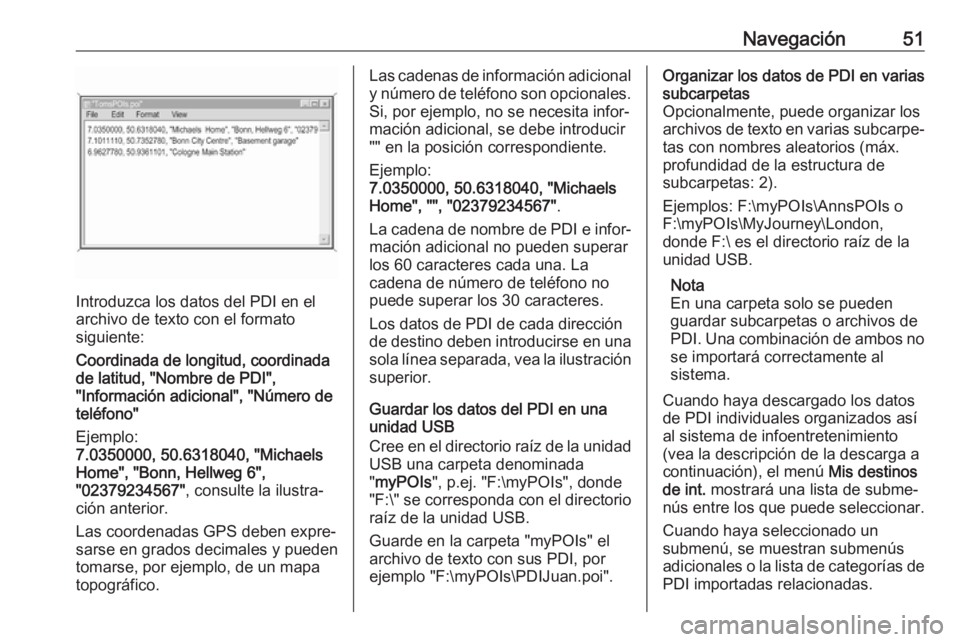
Navegación51
Introduzca los datos del PDI en el
archivo de texto con el formato
siguiente:
Coordinada de longitud, coordinada
de latitud, "Nombre de PDI",
"Información adicional", "Número de
teléfono"
Ejemplo:
7.0350000, 50.6318040, "Michaels
Home", "Bonn, Hellweg 6",
"02379234567" , consulte la ilustra‐
ción anterior.
Las coordenadas GPS deben expre‐
sarse en grados decimales y pueden
tomarse, por ejemplo, de un mapa
topográfico.
Las cadenas de información adicional y número de teléfono son opcionales.
Si, por ejemplo, no se necesita infor‐
mación adicional, se debe introducir "" en la posición correspondiente.
Ejemplo:
7.0350000, 50.6318040, "Michaels Home", "", "02379234567" .
La cadena de nombre de PDI e infor‐ mación adicional no pueden superar
los 60 caracteres cada una. La
cadena de número de teléfono no
puede superar los 30 caracteres.
Los datos de PDI de cada dirección
de destino deben introducirse en una
sola línea separada, vea la ilustración superior.
Guardar los datos del PDI en una unidad USB
Cree en el directorio raíz de la unidad
USB una carpeta denominada
" myPOIs ", p.ej. "F:\myPOIs", donde
"F:\ " se corresponda con el directorio
raíz de la unidad USB.
Guarde en la carpeta "myPOIs" el
archivo de texto con sus PDI, por
ejemplo "F:\myPOIs\PDIJuan.poi".Organizar los datos de PDI en varias
subcarpetas
Opcionalmente, puede organizar los
archivos de texto en varias subcarpe‐
tas con nombres aleatorios (máx.
profundidad de la estructura de
subcarpetas: 2).
Ejemplos: F:\myPOIs\AnnsPOIs o
F:\myPOIs\MyJourney\London,
donde F:\ es el directorio raíz de la
unidad USB.
Nota
En una carpeta solo se pueden
guardar subcarpetas o archivos de
PDI. Una combinación de ambos no se importará correctamente al
sistema.
Cuando haya descargado los datos
de PDI individuales organizados así
al sistema de infoentretenimiento
(vea la descripción de la descarga a
continuación), el menú Mis destinos
de int. mostrará una lista de subme‐
nús entre los que puede seleccionar.
Cuando haya seleccionado un
submenú, se muestran submenús
adicionales o la lista de categorías de PDI importadas relacionadas.
Page 71 of 137
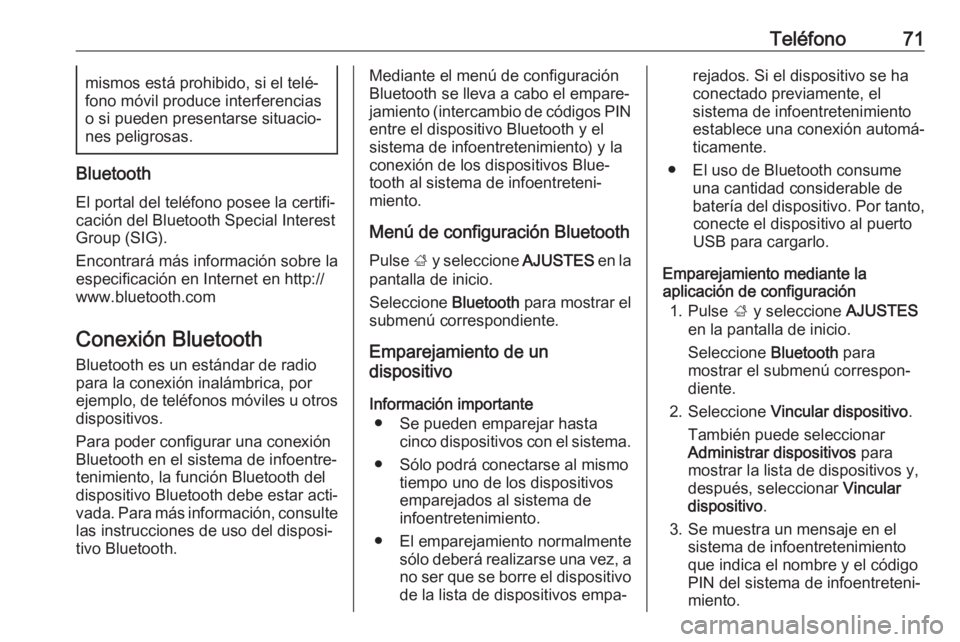
Teléfono71mismos está prohibido, si el telé‐
fono móvil produce interferencias
o si pueden presentarse situacio‐ nes peligrosas.
Bluetooth
El portal del teléfono posee la certifi‐
cación del Bluetooth Special Interest
Group (SIG).
Encontrará más información sobre la
especificación en Internet en http://
www.bluetooth.com
Conexión Bluetooth
Bluetooth es un estándar de radio
para la conexión inalámbrica, por
ejemplo, de teléfonos móviles u otros dispositivos.
Para poder configurar una conexión
Bluetooth en el sistema de infoentre‐
tenimiento, la función Bluetooth del
dispositivo Bluetooth debe estar acti‐
vada. Para más información, consulte las instrucciones de uso del disposi‐
tivo Bluetooth.
Mediante el menú de configuración
Bluetooth se lleva a cabo el empare‐
jamiento (intercambio de códigos PIN
entre el dispositivo Bluetooth y el
sistema de infoentretenimiento) y la
conexión de los dispositivos Blue‐
tooth al sistema de infoentreteni‐
miento.
Menú de configuración Bluetooth Pulse ; y seleccione AJUSTES en la
pantalla de inicio.
Seleccione Bluetooth para mostrar el
submenú correspondiente.
Emparejamiento de un
dispositivo
Información importante ● Se pueden emparejar hasta cinco dispositivos con el sistema.
● Sólo podrá conectarse al mismo tiempo uno de los dispositivos
emparejados al sistema de
infoentretenimiento.
● El emparejamiento normalmente sólo deberá realizarse una vez, ano ser que se borre el dispositivo
de la lista de dispositivos empa‐rejados. Si el dispositivo se ha
conectado previamente, el
sistema de infoentretenimiento establece una conexión automá‐
ticamente.
● El uso de Bluetooth consume una cantidad considerable de
batería del dispositivo. Por tanto, conecte el dispositivo al puerto
USB para cargarlo.
Emparejamiento mediante la
aplicación de configuración
1. Pulse ; y seleccione AJUSTES
en la pantalla de inicio.
Seleccione Bluetooth para
mostrar el submenú correspon‐ diente.
2. Seleccione Vincular dispositivo .
También puede seleccionar
Administrar dispositivos para
mostrar la lista de dispositivos y,
después, seleccionar Vincular
dispositivo .
3. Se muestra un mensaje en el sistema de infoentretenimiento
que indica el nombre y el código
PIN del sistema de infoentreteni‐
miento.
Page 86 of 137
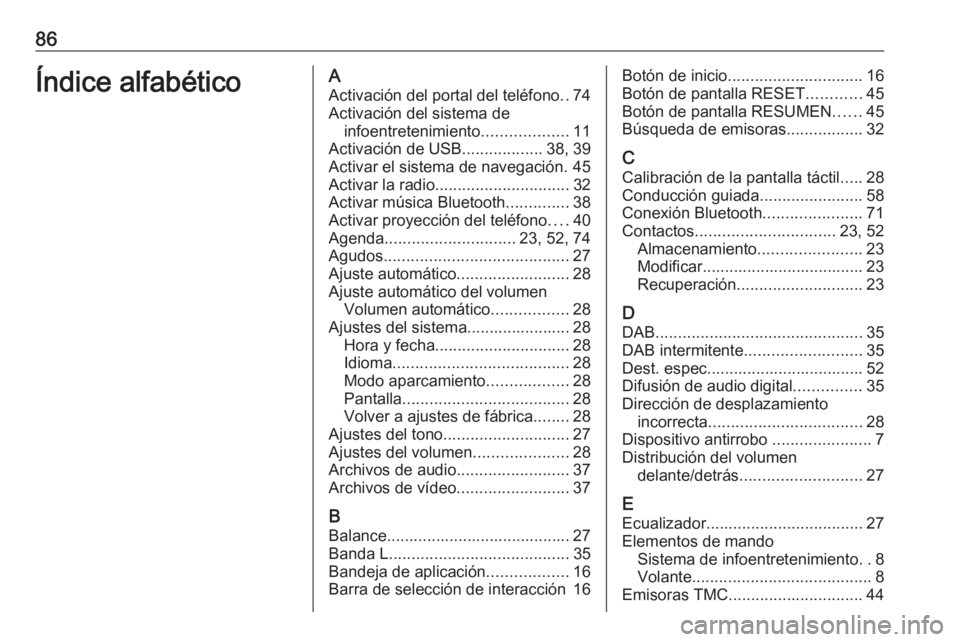
86Índice alfabéticoAActivación del portal del teléfono ..74
Activación del sistema de infoentretenimiento ...................11
Activación de USB ..................38, 39
Activar el sistema de navegación. 45
Activar la radio .............................. 32
Activar música Bluetooth ..............38
Activar proyección del teléfono ....40
Agenda ............................. 23, 52, 74
Agudos ......................................... 27
Ajuste automático .........................28
Ajuste automático del volumen Volumen automático .................28
Ajustes del sistema....................... 28 Hora y fecha .............................. 28
Idioma ....................................... 28
Modo aparcamiento ..................28
Pantalla ..................................... 28
Volver a ajustes de fábrica ........28
Ajustes del tono ............................ 27
Ajustes del volumen .....................28
Archivos de audio .........................37
Archivos de vídeo .........................37
B Balance......................................... 27
Banda L ........................................ 35
Bandeja de aplicación ..................16
Barra de selección de interacción 16Botón de inicio .............................. 16
Botón de pantalla RESET ............45
Botón de pantalla RESUMEN ......45
Búsqueda de emisoras .................32
C
Calibración de la pantalla táctil .....28
Conducción guiada .......................58
Conexión Bluetooth ......................71
Contactos ............................... 23, 52
Almacenamiento .......................23
Modificar.................................... 23
Recuperación ............................ 23
D DAB .............................................. 35
DAB intermitente .......................... 35
Dest. espec................................... 52
Difusión de audio digital ...............35
Dirección de desplazamiento incorrecta .................................. 28
Dispositivo antirrobo ......................7
Distribución del volumen delante/detrás ........................... 27
E Ecualizador ................................... 27
Elementos de mando Sistema de infoentretenimiento ..8
Volante ........................................ 8
Emisoras TMC .............................. 44
Page 87 of 137
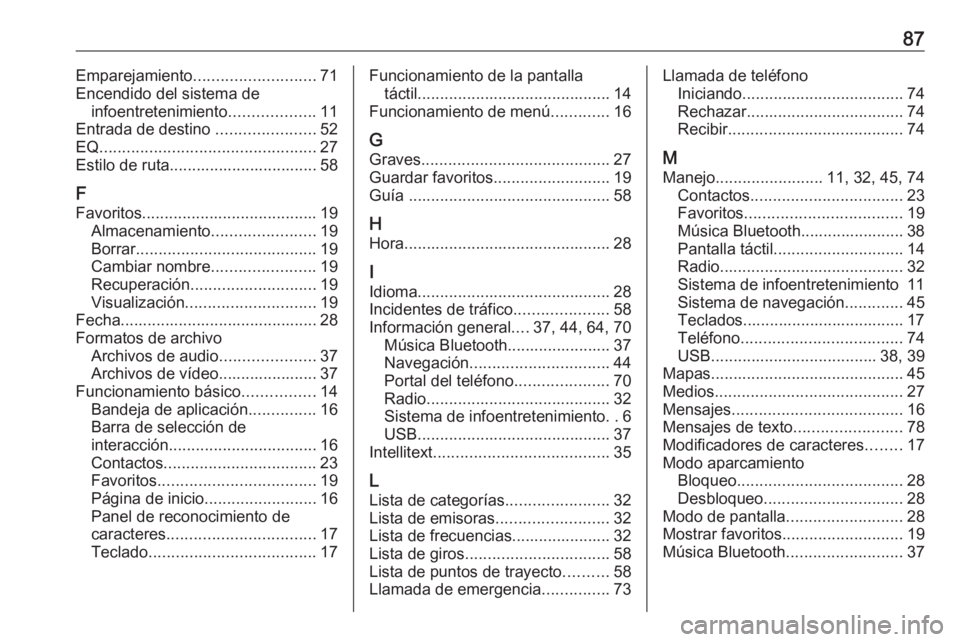
87Emparejamiento........................... 71
Encendido del sistema de infoentretenimiento ...................11
Entrada de destino ......................52
EQ ................................................ 27
Estilo de ruta................................. 58
F Favoritos ....................................... 19
Almacenamiento .......................19
Borrar ........................................ 19
Cambiar nombre .......................19
Recuperación ............................ 19
Visualización ............................. 19
Fecha............................................ 28
Formatos de archivo Archivos de audio .....................37
Archivos de vídeo...................... 37
Funcionamiento básico ................14
Bandeja de aplicación ...............16
Barra de selección de
interacción ................................. 16
Contactos .................................. 23
Favoritos ................................... 19
Página de inicio ......................... 16
Panel de reconocimiento de
caracteres ................................. 17
Teclado ..................................... 17Funcionamiento de la pantalla
táctil ........................................... 14
Funcionamiento de menú .............16
G Graves .......................................... 27
Guardar favoritos ..........................19
Guía ............................................. 58
H Hora .............................................. 28
I
Idioma ........................................... 28
Incidentes de tráfico .....................58
Información general ....37, 44, 64, 70
Música Bluetooth....................... 37
Navegación ............................... 44
Portal del teléfono .....................70
Radio ......................................... 32
Sistema de infoentretenimiento ..6
USB ........................................... 37
Intellitext ....................................... 35
L
Lista de categorías .......................32
Lista de emisoras .........................32
Lista de frecuencias...................... 32
Lista de giros ................................ 58
Lista de puntos de trayecto ..........58
Llamada de emergencia ...............73Llamada de teléfono
Iniciando .................................... 74
Rechazar ................................... 74
Recibir ....................................... 74
M
Manejo ........................ 11, 32, 45, 74
Contactos .................................. 23
Favoritos ................................... 19
Música Bluetooth....................... 38
Pantalla táctil ............................. 14
Radio ......................................... 32
Sistema de infoentretenimiento 11
Sistema de navegación .............45
Teclados.................................... 17
Teléfono .................................... 74
USB ..................................... 38, 39
Mapas ........................................... 45
Medios .......................................... 27
Mensajes ...................................... 16
Mensajes de texto ........................78
Modificadores de caracteres ........17
Modo aparcamiento Bloqueo ..................................... 28
Desbloqueo ............................... 28
Modo de pantalla ..........................28
Mostrar favoritos ........................... 19
Música Bluetooth ..........................37
Page 125 of 137
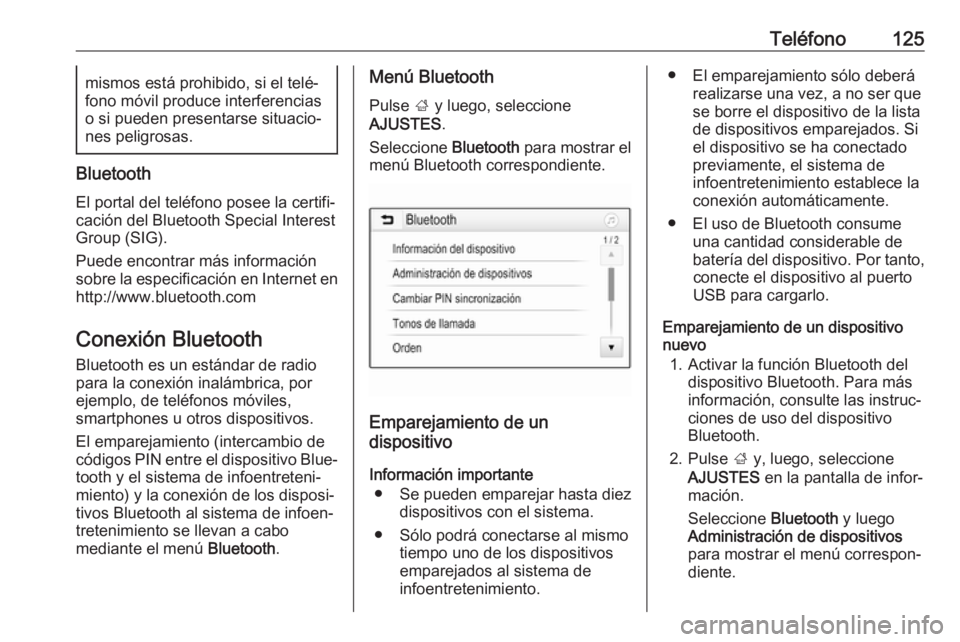
Teléfono125mismos está prohibido, si el telé‐
fono móvil produce interferencias
o si pueden presentarse situacio‐ nes peligrosas.
Bluetooth
El portal del teléfono posee la certifi‐
cación del Bluetooth Special Interest
Group (SIG).
Puede encontrar más información
sobre la especificación en Internet en
http://www.bluetooth.com
Conexión Bluetooth
Bluetooth es un estándar de radio
para la conexión inalámbrica, por
ejemplo, de teléfonos móviles,
smartphones u otros dispositivos.
El emparejamiento (intercambio de
códigos PIN entre el dispositivo Blue‐
tooth y el sistema de infoentreteni‐
miento) y la conexión de los disposi‐
tivos Bluetooth al sistema de infoen‐
tretenimiento se llevan a cabo
mediante el menú Bluetooth.
Menú Bluetooth
Pulse ; y luego, seleccione
AJUSTES .
Seleccione Bluetooth para mostrar el
menú Bluetooth correspondiente.
Emparejamiento de un
dispositivo
Información importante ● Se pueden emparejar hasta diez dispositivos con el sistema.
● Sólo podrá conectarse al mismo tiempo uno de los dispositivos
emparejados al sistema de
infoentretenimiento.
● El emparejamiento sólo deberá realizarse una vez, a no ser que
se borre el dispositivo de la lista de dispositivos emparejados. Siel dispositivo se ha conectado
previamente, el sistema de
infoentretenimiento establece la
conexión automáticamente.
● El uso de Bluetooth consume una cantidad considerable de
batería del dispositivo. Por tanto, conecte el dispositivo al puertoUSB para cargarlo.
Emparejamiento de un dispositivo
nuevo
1. Activar la función Bluetooth del dispositivo Bluetooth. Para más
información, consulte las instruc‐
ciones de uso del dispositivo
Bluetooth.
2. Pulse ; y, luego, seleccione
AJUSTES en la pantalla de infor‐
mación.
Seleccione Bluetooth y luego
Administración de dispositivos
para mostrar el menú correspon‐
diente.